Automatická detekce, zda dokument používá barvu, Nastavení automatické detekce barev – Brother ADS-2400N Uživatelská příručka
Stránka 246
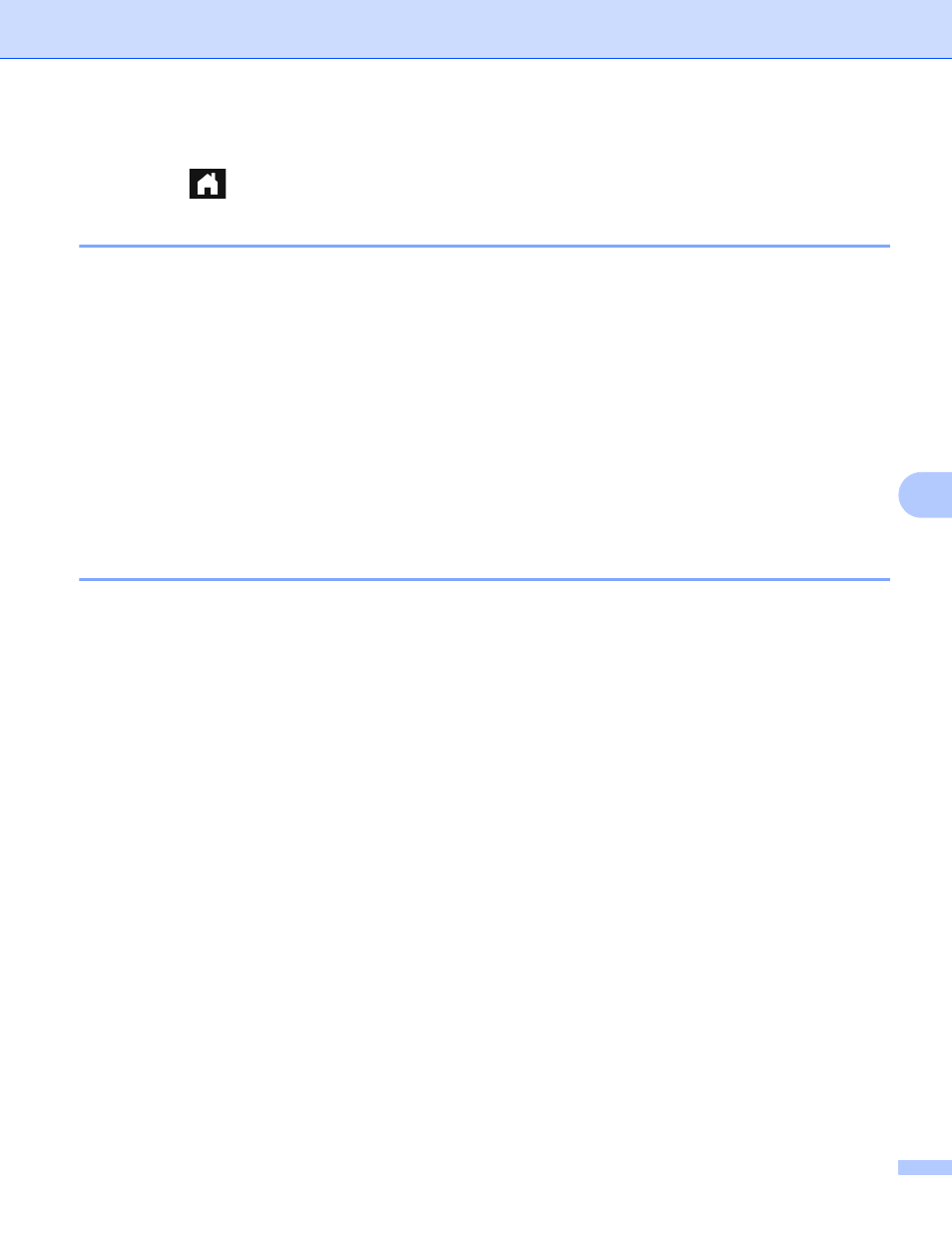
Skenování pomocí ovládacího panelu
231
7
5
Upravte oblast a stiskněte OK.
6
Stiskněte .
Automatická detekce, zda dokument používá barvu
7
Automaticky detekuje, zda dokument využívá barvu, a vytvoří z ní naskenovaný obrázek. U dokumentů, které
směšují barevné a černobílé strany, budou barevné strany naskenovány v barevném režimu, zatímco
černobílé strany budou naskenovány v režimu černobílém.
1
Přetažením doleva či doprava zobrazíte úkon „Skenování do“, který chcete provést (do počítače, do sítě,
na FTP/SFTP, do e-mailového serveru, do SharePoint nebo do USB).
2
Zvolte úkon „Skenování do“, který chcete provést.
3
Stiskněte Moznosti.
4
Stiskněte Typ skenovani.
5
Zvolte Auto.
Nastavení automatické detekce barev
7
Je-li typ skenování nastaven na Auto, můžete nastavit úroveň detekce barvy, černobílé a stupnice šedi.
1
Přetažením doleva či doprava zobrazíte úkon „Skenování do“, který chcete provést (do sítě, na
FTP/SFTP, do e-mailového serveru, do SharePoint nebo do USB).
2
Zvolte úkon „Skenování do“, který chcete provést.
3
Stiskněte Moznosti.
4
Stiskněte Pokrocila nastaveni.
5
Stiskněte Nast. autom. detekce barvy.
6
Nastavte úroveň detekce barvy.